로블록스(Roblox) 오류 코드 523은 로블록스 서버에서 발생하는 문제입니다. 이 오류가 발생하면 사용자는 게임에 접속하지 못할 수 있으며, 게임 도중에 갑자기 오류 메시지가 나타나 게임이 중단될 수도 있습니다. 주로 게임 호스트가 서버를 비공개로 전환할 때 또는 원본 웹 서버에 연결 문제가 있을 때 발생합니다. 이러한 경우 사용자는 별다른 조치를 취할 수 없어 게임을 종료해야 합니다. 때로는 시스템 문제로 인해 원본에 접근할 수 없다는 메시지가 뜨는 복잡한 상황이 발생하기도 합니다. 본 가이드에서는 이러한 오류를 해결하는 다양한 방법을 제시합니다. 로블록스 오류 523을 해결하고자 하는 분들에게 도움이 될 것입니다.
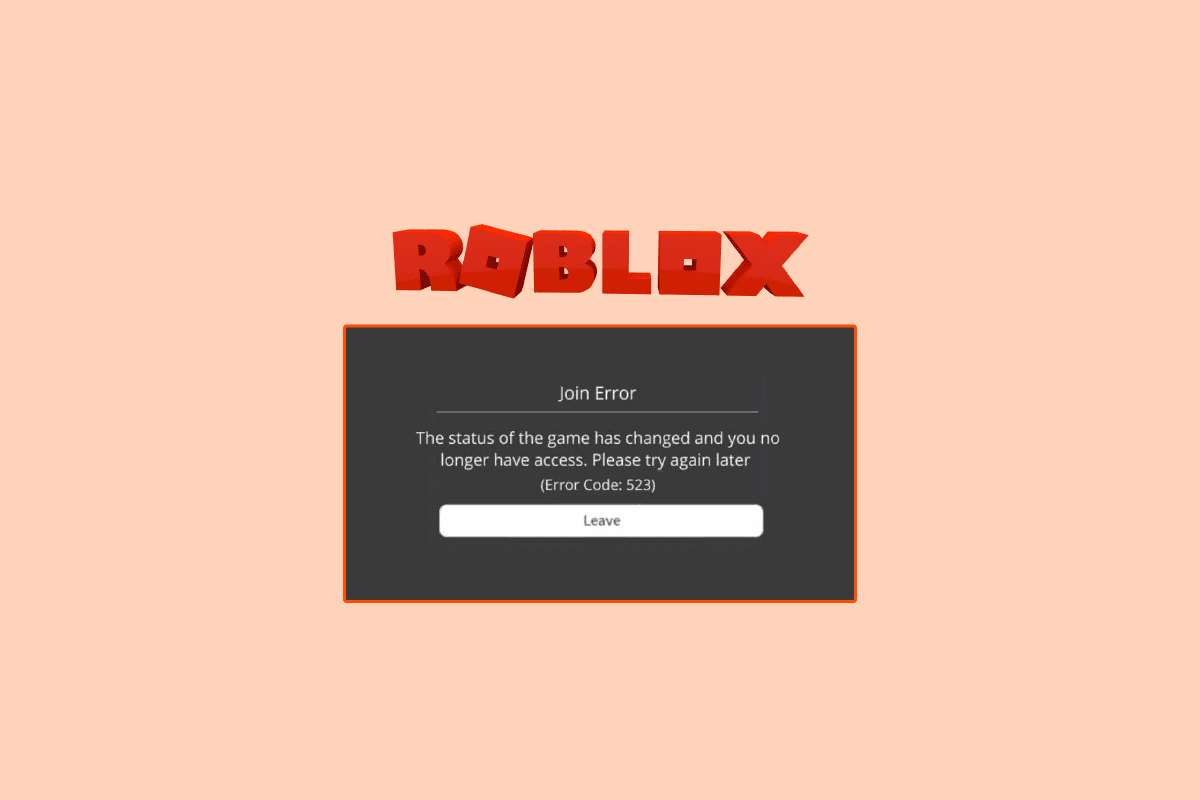
로블록스 오류 코드 523 해결 방법
로블록스 오류 코드 523은 다양한 원인으로 발생할 수 있습니다. 주요 원인은 다음과 같습니다.
- 시스템 로딩 문제
- 불안정한 네트워크 연결
- DNS 캐시 접근 또는 손상
- VPN 서비스 간섭
- 로블록스 게임 서버 다운
- 웹 브라우저 설정 오류
- 광고 차단 확장 프로그램 간섭
- 손상된 로블록스 캐시 파일
- 손상된 로블록스 로그 파일
- Windows 방화벽 간섭
- 로블록스 데스크톱 앱 설치 오류
다음은 로블록스 오류 코드 523을 해결하는 구체적인 방법들입니다.
방법 1: PC 재시작
시스템 로딩 문제로 인해 오류가 발생할 수 있습니다. 컴퓨터를 재시작하는 것만으로 문제가 해결될 수 있습니다. 원본 웹 서버 문제를 해결하기 위해 가장 먼저 시도해 볼 수 있는 방법 중 하나입니다.
1. 시작 버튼을 클릭합니다.

2. 전원 버튼을 찾아서 클릭합니다.

3. “다시 시작” 버튼을 클릭합니다.

4. 시스템이 다시 시작된 후 문제가 해결되었는지 확인합니다.
만약 게임 중 “Origin is not access” 메시지가 계속 나타나면 다음 방법을 시도하십시오.
방법 2: 인터넷 연결 문제 해결
불안정한 인터넷 연결은 서버 오류의 주요 원인이 될 수 있습니다. 로블록스에서 문제가 발생하면 인터넷 서비스 제공업체나 Wi-Fi 연결 상태를 확인하는 것이 좋습니다. 다음은 일반적인 네트워크 오류를 수정하는 데 사용할 수 있는 두 가지 방법입니다.
1단계: Wi-Fi 라우터 재시작
Wi-Fi 라우터가 제대로 연결되어 있는지 확인하는 것은 로블록스 오류 코드 523 해결을 위한 첫 번째 단계입니다. 네트워크 연결 오류는 Wi-Fi 라우터의 불안정한 연결 때문에 발생하는 경우가 많습니다.
1. Wi-Fi 라우터의 전원 버튼을 길게 누릅니다.
 Pixabay로부터 입수된 OpenClipart-Vectors님의 이미지 입니다.
Pixabay로부터 입수된 OpenClipart-Vectors님의 이미지 입니다.
2. 라우터가 꺼지면 전원 콘센트에서 라우터 케이블을 뽑습니다.
3. 몇 분 정도 기다린 후 케이블을 다시 연결하고 라우터를 켭니다.
연결이 복원되었는지 확인하십시오.
2단계: 네트워크 연결 확인
만약 Wi-Fi 라우터 문제가 아니라면 인터넷 서비스 제공업체에 문의해야 합니다. 현재 사용 중인 인터넷 서비스가 해당 지역에서 충분한 신호 강도를 제공하는지 확인해야 합니다. 또한, 장치가 유효한 인터넷 요금제에 가입되어 있는지 확인하십시오. 만약 네트워크 문제가 아니라면 아래에 제시된 다른 방법을 시도하여 로블록스 오류 코드 523을 해결해야 합니다.
방법 3: DNS 캐시 지우기
DNS 캐시를 지우는 것은 로블록스 오류를 유발하는 다양한 네트워크 연결 문제를 해결하는 효과적인 방법 중 하나입니다. 다음 단계를 통해 컴퓨터의 DNS 캐시를 성공적으로 지울 수 있습니다.
1. 시작 메뉴 검색에서 “명령 프롬프트”를 입력하고 “관리자 권한으로 실행”을 클릭합니다.

2. “ipconfig /flushdns” 명령을 입력하고 Enter 키를 누릅니다.

3. DNS 캐시 삭제 확인 메시지가 표시됩니다.
방법 4: VPN 비활성화
많은 사용자들이 로블록스 게임을 하는 동안 특정 지역 제한을 피하기 위해 VPN 서비스를 사용합니다. 하지만 때때로 게임에서 VPN을 의심스러운 활동으로 간주하여 게임 서버에 대한 접근을 차단할 수 있습니다. 이로 인해 로블록스 오류 코드 523이 발생할 수 있습니다. VPN을 사용 중이라면 VPN을 비활성화하여 문제를 해결해 보는 것이 좋습니다. Windows 10에서 VPN 및 프록시를 비활성화하는 방법에 대한 안내를 참고하여 컴퓨터에서 VPN 서비스를 안전하게 비활성화할 수 있습니다.

방법 5: 로블록스 서버 상태 확인
가장 일반적인 오류 원인 중 하나는 로블록스 서버 다운으로 인한 원본 웹 서버 연결 문제일 수 있습니다. 로블록스 게임 서버가 작동하지 않으면 게임을 플레이할 수 없습니다. 이 경우에는 사용자가 할 수 있는 일이 많지 않으며 개발자가 서버를 수정할 때까지 기다려야 합니다. 개발자 소셜 미디어 계정을 팔로우하면 게임 업데이트 소식을 받을 수 있습니다. 로블록스 서버 상태 페이지를 확인해 보세요.

방법 6: 웹 브라우저 재설정
웹 브라우저가 웹 서버에 연결하지 못하면 로블록스에서 523 오류 코드를 받을 수 있습니다. 이 문제를 해결하려면 웹 브라우저를 재설정해 보세요. 다음은 웹 브라우저 재설정 방법입니다.
1. Windows 검색창에서 웹 브라우저(예: Google Chrome)를 엽니다.

2. 브라우저 창 오른쪽 상단에서 메뉴 옵션을 클릭합니다.

3. 여기에서 “설정”을 클릭합니다.

4. 왼쪽 패널에서 “재설정 및 정리” 옵션을 찾아서 클릭합니다.

5. “설정을 원래 기본값으로 복원”을 클릭합니다.

6. 마지막으로 “설정 재설정”을 클릭하여 브라우저 설정을 기본값으로 되돌립니다.

방법 7: 광고 차단기 제거
광고 차단기는 웹 브라우저의 확장 프로그램으로 다양한 온라인 광고를 차단합니다. 이러한 확장 프로그램은 인터넷 서핑 중에 불필요한 광고 팝업을 피하는 데 도움이 되지만, 때로는 게임 서버를 방해하여 로블록스 오류 코드 523을 유발할 수 있습니다. 오류 523과 함께 “원본에 접근할 수 없음” 메시지를 방지하려면 브라우저에서 광고 차단 확장 프로그램을 제거해야 합니다.
1. Google Chrome 메뉴 옵션으로 이동합니다.

2. “도구 더보기”를 클릭한 다음 “확장 프로그램”을 클릭합니다.

3. 확장 프로그램 목록에서 광고 차단기를 찾아 제거합니다.
만약 원본 웹 서버 문제가 지속되어 오류 코드 523과 함께 연결할 수 없다는 메시지가 계속 표시되면 다음 방법을 시도하십시오.
방법 8: 로블록스 캐시 파일 지우기
손상된 로블록스 캐시 파일도 오류의 원인이 될 수 있습니다. 로블록스 데스크톱 앱을 설치한 경우 로블록스 캐시 파일을 삭제하여 오류를 해결해야 합니다.
1. Windows 키 + R 키를 동시에 눌러 실행 대화 상자를 엽니다.
2. “%temp%\Roblox”를 입력하고 “확인” 버튼을 클릭합니다.

3. 로블록스 데이터 폴더에서 Ctrl + A 키를 동시에 눌러 모든 파일을 선택합니다.

4. 마지막으로 Del 키를 눌러 선택한 모든 파일을 삭제합니다.
5. 로그아웃했다가 로블록스 계정에 다시 로그인하여 문제가 해결되었는지 확인합니다.
방법 9: 로블록스 로그 파일 삭제
로그 파일은 게임의 구성 데이터를 저장하는 공간입니다. 일반적으로 게임 서버 문제는 손상된 로그 파일로 인해 발생합니다. 로그 파일을 삭제하면 문제를 해결하고 “원본에 접근할 수 없음” 메시지를 피할 수 있습니다. 컴퓨터에서 로블록스 로그 파일을 삭제하려면 다음 단계를 따르세요.
1. 실행 대화 상자를 시작합니다.
2. “AppData”를 입력하고 Enter 키를 누릅니다.

3. 다음 위치로 이동합니다.
C:\Users\[PC 사용자 이름]\AppData\Local\Roblox\logs
참고: 위 위치에서 “[PC 사용자 이름]”을 PC 사용자 이름으로 변경하십시오.

4. 로그 폴더에 있는 모든 파일을 삭제합니다.
5. 로블록스를 열어 문제가 해결되었는지 확인합니다.
방법 10: 방화벽에서 로블록스 허용
Windows 방화벽이 온라인 게임을 위협으로 간주하고 게임을 방해하여 오류를 유발하는 경우가 있습니다. 이로 인해 로블록스 게임 서버 오류를 포함한 다양한 오류가 발생할 수 있습니다. 다음 단계를 통해 Windows 방화벽에서 로블록스를 허용할 수 있습니다.
1. Windows 키를 누르고 “제어판”을 입력한 다음 “열기”를 클릭합니다.

2. “보기 기준”을 “큰 아이콘”으로 설정합니다.

3. “Windows Defender 방화벽”을 찾아서 클릭합니다.

4. 왼쪽 패널에서 “Windows 방화벽을 통해 앱 또는 기능 허용” 옵션을 클릭합니다.

5. “설정 변경” 버튼을 클릭합니다.

6. 이제 로블록스를 찾아서 확인란을 선택합니다.
7. 목록에서 로블록스를 찾을 수 없으면 “다른 앱 허용…” 버튼을 클릭합니다.

8. 일반적으로 “C:\Program Files”에 있는 로블록스 설치 위치로 이동합니다.
9. 로블록스 앱을 선택한 후 “확인” 버튼을 클릭하여 방화벽에서 로블록스를 허용합니다.
이것은 오류 코드 523을 해결하고 로블록스에서 “원본에 접근할 수 없음” 메시지를 피하는 가장 효과적인 방법 중 하나입니다.
방법 11: 로블록스 앱 재설치
위의 방법들이 효과가 없다면 로블록스 앱을 재설치해 볼 수 있습니다.
1. 시작 메뉴에서 “%appdata%” 폴더를 검색하여 엽니다.

2. “Roblox” 폴더를 마우스 오른쪽 버튼으로 클릭하고 “삭제” 옵션을 클릭합니다.
3. 다시 시작 메뉴에서 “%localappdata%” 폴더를 검색하여 엽니다.

4. 다시 “Roblox” 폴더를 삭제합니다.
5. 시작 메뉴에서 제어판을 엽니다.
6. 창 오른쪽 상단에서 “보기 기준” 드롭다운을 찾아서 “범주”를 선택합니다.

7. “프로그램” 아래에서 “프로그램 제거” 옵션을 찾아 클릭합니다.

8. “Roblox” 애플리케이션을 찾아 선택한 다음 상단 표시줄에서 “제거” 버튼을 클릭합니다.
9. Windows 제거 마법사에서 “다음” 버튼을 클릭한 후 “마침”을 클릭하여 제거 프로세스를 완료합니다.
10. 웹 브라우저를 열고 공식 로블록스 페이지를 방문하여 게임을 클릭합니다.

11. “재생” 버튼을 클릭합니다.

12. 로블록스 다운로드 및 설치 버튼을 클릭하여 공식 로블록스 애플리케이션을 설치합니다.

13. “RobloxPlayerLauncher.exe” 설치 파일이 다운로드되면 파일을 두 번 클릭하여 실행합니다.
14. “로블록스 설치 중…” 마법사에서 설치 프로세스를 볼 수 있습니다.

15. 프로세스가 성공적으로 완료되면 “ROBLOX가 성공적으로 설치되었습니다!”라는 메시지가 표시됩니다.

이러한 단계를 통해 “원본 웹 서버에 문제가 있어 연결할 수 없습니다” 문제를 해결할 수 있습니다.
자주 묻는 질문(FAQ)
Q1. 왜 로블록스 게임이 작동하지 않나요?
A. 로블록스 게임이 작동하지 않는 데에는 여러 가지 이유가 있을 수 있습니다. 가장 일반적인 원인 중 하나는 로블록스 게임을 방해하는 서버 오류입니다.
Q2. 로블록스 서버 문제를 해결하려면 어떻게 해야 하나요?
A. 로블록스 서버가 다운되면 사용자가 할 수 있는 일이 많지 않습니다. 개발자가 문제를 해결할 때까지 기다려야 합니다.
Q3. 서버 문제를 해결하기 위해 로블록스 캐시 파일을 제거할 수 있나요?
A. 손상된 캐시 파일로 인해 게임에 문제가 발생할 수 있습니다. 이 경우 해당 캐시 파일을 삭제하여 문제를 해결할 수 있습니다.
***
본 가이드가 로블록스 오류 코드 523을 해결하는 데 도움이 되기를 바랍니다. 어떤 방법이 효과적이었는지 알려주시면 감사하겠습니다. 의견이나 질문이 있으시면 언제든지 댓글 섹션에 남겨주세요.